Dopo l’aggiornamento della versione iOS del tuo iPhone/iPad/iPod, ti sei accorto di aver cancellato dei dati e hai cercato di ripristinarli dal file di backup creato da iTunes, ma non ricordi la password di protezione?
Hai provato a ripristinare il tuo iPhone che è bloccato sulla schermata iniziale (quello con il logo della Apple) ma anche il backup del tuo iPhone non è utilizzabile perchè protetto da password che hai dimenticato?
Ci sono due programmi che possono risolvere questo problema. Il primo si chiama 4uKey iTunes Backup. Ecco come funziona.
#1. iPhone Unlocker Backup
iPhone Unlocker Backup è un altro programma dedicato al recupero della password che blocca l’utilizzo del backup iTunes contenente i dati dei nostri dispositivi iOS (iPhone, iPad e iPod). Con il recupero della password sarà possibile sbloccare il backup e accedere finalmente ai contatti, registri delle chiamate, archivi SMS, segreteria telefonica e tutte le impostazioni dell’account e-mail, applicazioni e così via… Questo programma garantisce l’assenza di perdita di dati o danni ai dati del backup.
iPhone Backup Unlocker è scaricabile in demo gratuita. Ecco i link per scaricare subito il programma in versione demo gratuita per PC Windows oppure Mac OS X:
Se possiedi un Mac leggi questa guida. Qui di seguito vediamo invece la guida su PC Windows.
Guida: Come Sbloccare Backup iTunes protetto da password
Passo 1. Scarica e installa il programma
Subito dopo l’installazione vedrai la seguente schermata principale:
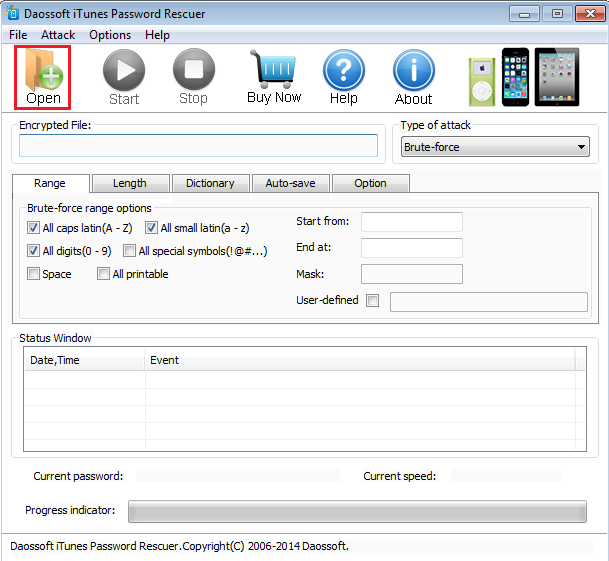
Passo 2. Importa Backup e scegli modalità di recupero password
Clicca in alto sul pulsante “Open” e il programma automaticamente mostrerà tutti i file di backup trovati sul tuo computer e che potrai analizzare per il recupero della password. Dopo aver selezionato il file di backup da sbloccare dovrai scegliere la modalità di recupero fra:
> Brute-force Attack: prova tutte le possibili combinazioni di password fino a trovare quella giusta
> Brute-force with Mask Attack: trova la password di sblocco in base a delle indicazioni date (simboli, caratteri, lunghezza password)
> Dictionary Attack: trova la password di sblocco tra tutte quelle presenti in un certo file (chiamato dizionario)
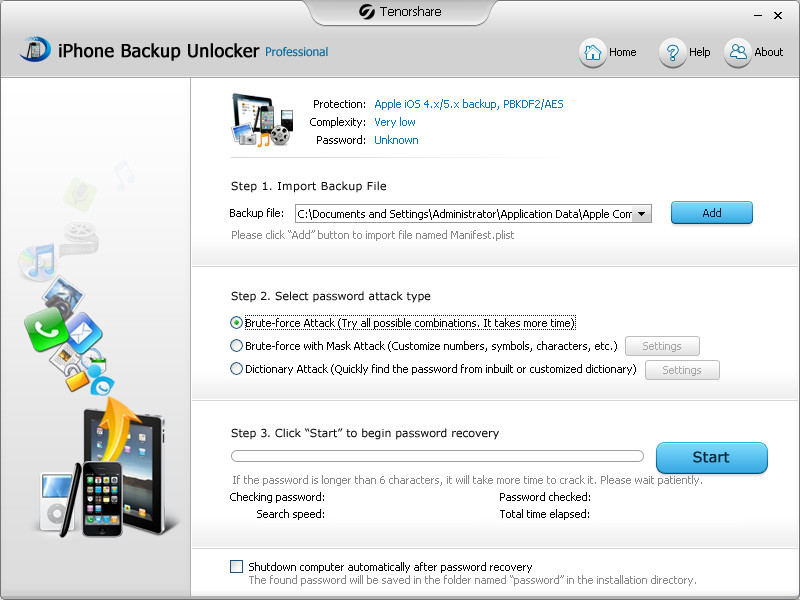
Passo 3. Ricerca password
Clicca sul pulsante START per avviare la ricerca della password. Dopo un po’ di tempo (possono occorrere anche delle ore) il programma mostrerà la password trovata e che ti permetterà di sbloccare il backup iTunes.
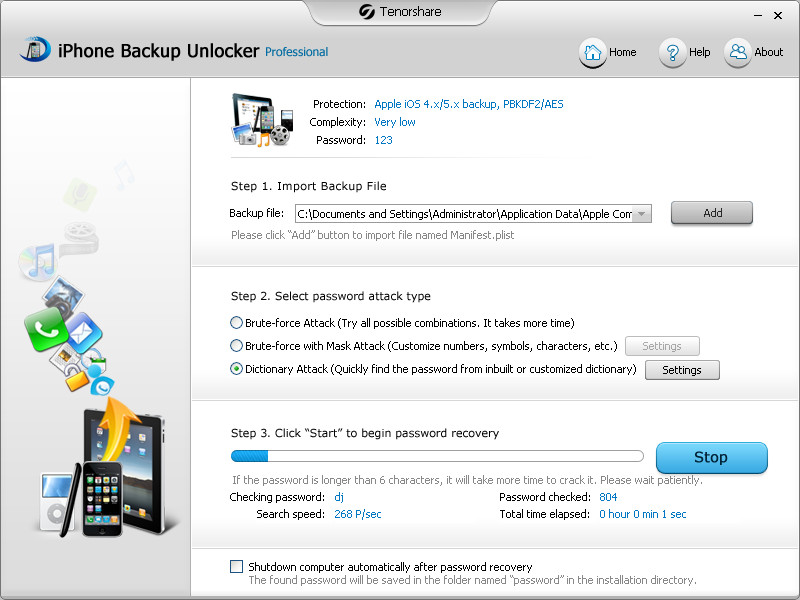
NB: Per visualizzare in chiaro la password dovrai procedere all’acquisto della versione completa del software.
#2. 4uKey iTunes Backup
Innanzitutto scarica e installa il programma 4uKey iTunes Backup sul tuo PC Windows o Mac cliccando sul relativo pulsante qui sotto:
Passo 1. Dalla schermata iniziale del programma clicca sulla destra sul riquadro Retrieve iTunes backup password
Passo 2: In automatico il programma mostrerà tutti i backup iTunes trovati sul tuo computer (e fatti con iTunes). Scegli quello da cui vuoi rimuovere la password e fai clic sul pulsante Next .

Passo 3. Scegli la Modalità di Recupero della Password
Il programma offre 3 tipi di ricerca password: Dictionary Attack, Brute-force with Mask Attack e Brute-force Attack. Scegli il metodo più appropriato per recuperare la password del tuo backup di iTunes. Se non sai proprio nulla di quale possa essere la password dovrai scegliere l’ultima modalità cioè “Brute Force Attack”

Col metodo “brute force attack” il programma andrà a provare ogni possibile combinazione di password fino a trovare quella corretta. Ovviamente questo tipo di ricerca impiegherà un bel po’ di tempo specialmente se la password da trovare è lunga.
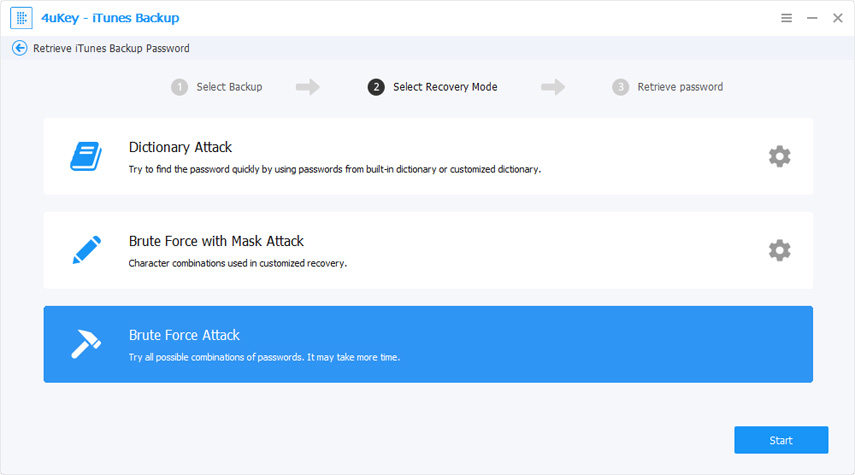
Passo 4. Recupera la Password del Backup di iTunes
Dopo aver scelto la modalità di ricerca password fai clic sul pulsante Start , e il programma inizierà la ricerca

Il tempo di recupero dipende dalla lunghezza della password e dalla complessità della stessa.

Una volta trovata la password, vedrai una finestra che mostra la password di backup di iTunes (nella versione demo tale password sarà in parte nascosta da degli asterischi). E’ necessario acquistare la licenza del programma per vedere la password in chiaro.

GloboSoft è una software house italiana che progetta e sviluppa software per la gestione dei file multimediali, dispositivi mobili e per la comunicazione digitale su diverse piattaforme.
Da oltre 10 anni il team di GloboSoft aggiorna il blog Softstore.it focalizzandosi sulla recensione dei migliori software per PC e Mac in ambito video, audio, phone manager e recupero dati.

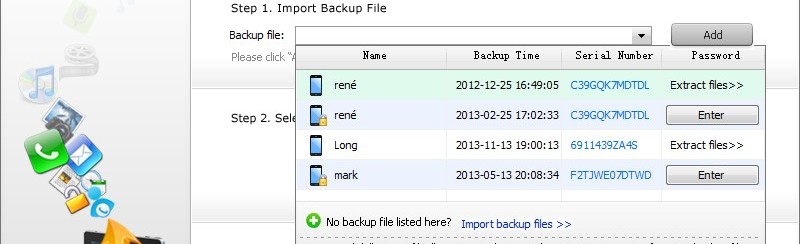



se provo a scaricare il software su mac non me lo apre
questo software supporta solo PC Windows…